
Мазмуну:
- Автор Sierra Becker [email protected].
- Public 2024-02-26 05:52.
- Акыркы өзгөртүү 2025-06-01 05:44.
Профессионалдуу фотограф дайыма эле кемчиликсиз идеалдуу сүрөт тарта албайт. Ийгиликтүү сүрөткө түшүү үчүн сизден техника жана талант менен иштөө боюнча атайын көндүмдөр гана эмес, фотоматериалдарды иштетүү үчүн түрдүү программаларды колдонуу тажрыйбасы да керек. Модельдин айлана-чөйрөсү, фон өзгөчөлүктөрү жана сырткы көрүнүшү сейрек идеалдуу, андыктан сүрөт адатта фото редактордо ретушталат.

Мындай көптөгөн программалар бар, аларда ар кандай функциялар топтому бар: жөнөкөй түстөрдү оңдоодон тартып, сүрөттөрүңүздү профессионалдуу түзөтүүгө мүмкүндүк берүүчү куралдардын толук топтомуна чейин. Алардын эң популярдуусу Adobe Photoshop болуп саналат, анда ретуш жаңы баштаган колдонуучуларга да жеткиликтүү жана адатта көп кыйынчылыктарды туудурбайт. Үйрөнүүгө оңой болгон ар кандай чыпкалардын жана куралдардын кеңири спектринин аркасында, атүгүл жаңы баштаган фотограф да көп убакытты жана күч-аракетти коротпостон, жогорку сапаттагы сүрөттү оңой эле ала алат.
Adobe Photoshop программасына кантип даярдануу керек
Программада ретуш деген эмне жана аны кантип баштоо керек? Ретуш сүрөттү жакшыртуу, кемчиликтерди оңдоо жана оңдоо дегенди билдирет. Кандайдыр бир сүрөт редакторунда сүрөттү иштетүүнү баштоодон мурун, анын көчүрмөсүн жасоо сунушталат. Процессти жеңилдетүү үчүн, сиз катмардын көчүрмөсүн жасап, аны жашырсаңыз болот, эгер ката кетсе, баштапкы сүрөттү калыбына келтире аласыз же иштеп жатканда баштапкы жана акыркы натыйжаны салыштыра аласыз. Сүрөттү бир нече жолу чоңойтсоңуз, сүрөттү ретуш кылуу оңой болот - бул кадрдагы майда кемчиликтерди көрүүгө мүмкүндүк берет, андан кийин сүрөт жакшыраак көрүнөт. Муну жасоонун эң оңой жолу - жана "+" баскычтоптун жарлыктарын колдонуу. "Сүрөт" жана "-" аркылуу сүрөттү кичирейте аласыз.

үчүн Adobe Photoshop'тогу "иш-аракеттер" кандай
Ретуш окуу куралдары жана Adobe Photoshop окуу куралдары кеңири таралган жана жеткиликтүү. "Аракеттер" менен ретуш деген эмне? Көптөгөн акысыз сабактар жана видеолор бар, алар программаны этап-этабы менен өздөштүрүүгө, негиздерден баштап, бара-бара кесиптик көндүмдөрдү өздөштүрүүгө өтүүгө мүмкүндүк берет. Adobe Photoshop программасында "иш-аракеттер" деп аталган же жазылган иш-аракеттердин бар болушу, ошол эле операцияларды кол менен кайталабастан, белгилүү бир убакыттын ичинде көбүрөөк ишти аткарууга мүмкүндүк берип, сүрөттөрдү иштетүү процессин бир топ жеңилдетет. Алар ар кандай эффекттерди түзүүгө, сүрөттөрдүн өлчөмүн, алардын түс мүнөздөмөлөрүн жана башка параметрлерин өзгөртүүгө жардам берет."Аракеттерди" өзүңүз түзө аласыз же Интернеттен даяр аракеттерди жүктөп алып, программага орното аласыз.

Adobe Photoshop'та ретуш жасоонун өзгөчөлүктөрү
Жаңы фотографтар кардарларынын сырткы көрүнүшүндөгү кемчиликтерди оңдоо өтүнүчтөрүн көп угат. Модельдин бети көбүнчө ретуш объектиси болуп калат. Теринин сезгенүүсү, безеткилердин тактары же тырыктары сыяктуу майда тери кемчиликтерин кетирүү үчүн көбүнчө эки инструмент колдонулат: “штамп” жана “патч”. Биринчи учурда, сиз үлгүнүн үстүнө алып барып, "Сүрөт" баскычын басып кармап турсаңыз, сүрөттүн бир бөлүгү тартылып, андан кийин көйгөйлүү аймакка жылдырылып, жабылышы мүмкүн. "Жамаатты" колдонууда курсор сүрөттүн ретушка муктаж болгон жерин бөлүп көрсөтөт, андан кийин чычкандын оң баскычын басып туруп, сиз кемчилик жок аймакты "сүйрөңүз". Экинчи учурда, "штампты" колдонууга караганда аймактын четтери бир аз бүдөмүк болуп, табигыйраак көрүнгөндүктөн, кылдаттык менен оңдоого болот.

Бүдөмүктөтүү ретуш
Бетти жана денени ретушка салуу боюнча сабактар көптөрдү кызыктырат, анткени бул профессионалдуу фото иштетүүнүн эң көп талап кылынган элементтеринин бири. Кээде тери кемчиликтерин бир гана "штамп" же "патч" менен алып салуу кыйынга турат. Эгер чоң аймактарды иштетүү керек болсо, кээде башка ыкманы колдонуу жакшы: жаңы катмарга өткөрүү менен көйгөйлүү жерлерди бөлүп көрсөтүү жана аларды атайын чыпка менен бүдөмүктөө.

Бүдөмүктү кантип туура колдонуу керек
Көбүнчө маңдай, ээк, жаак тандалып, мурун бир аз тартылат жана "Гаусс бүдөмүк" жардамы менен алар оптималдуу радиусту тандап, натыйжага суктанышат. Кээде бүдөмүктөө өтө күчтүү болот - анда сиз аракетти артка кайтарып, чыпканы башка орнотуулар менен кайра колдонсоңуз болот. Ретуш эффекти дароо эле байкалат. Бул ыкма беттин таза, жаркыраган терисин алууга мүмкүндүк берет, бирок бүдөмүктөөнү колдонуу менен өтө ынталуу болбошуңуз керек - бет өтө жылмакай болуп, табигый эмес көрүнүшү мүмкүн. Ретуш эффекти өтө байкалбашы керек. Кээде беттин табигый көрүнүшүн сактап калуу үчүн теринин майда кемчиликтерин сактаган жакшы.

Тактарды айыктыруучу щетка - майда кемчиликтерди оңдоонун оңой жолу
Spot Healing Brush куралын колдонуу сырткы көрүнүшүңүздөгү безетки же бырыш сыяктуу майда кемчиликтерди тез жашырууга мүмкүндүк берет. Жөн гана куралдар панелинен тиешелүү сөлөкөтүн тандап, оңдолуп жаткан аймакты чыкылдатыңыз. Бирок бул ыкманын өзүнүн чектөөлөрү бар: аны караңгы жерлерге, кашка жакын жерлерге же чачтын сызыгына колдонууга болбойт. Бул тууралоо керек зонага ылайыктуу щетка өлчөмүн тандоо максатка ылайыктуу болуп саналат. "Айыктыруучу щетка" менен ретуш жасоо эмне экенин жана аны кадимкидей кантип колдонууну түшүнүү абдан жөнөкөй.

Бирок бул куралда анын аянтын кыйла көбөйткөн бир нече кошумча параметрлер барколдонмолор. Тандалган аймактын түсүн жана жарыктыгын өзгөртүүгө же караңгылатууга мүмкүндүк берүүчү ар кандай аралаштыруу режимдери бар. "Алмаштыруу" - жумшак щетка менен иштөөдө пайдалуу болгон атайын курал. Бул чек арадагы деталдарды жарым-жартылай сактоого мүмкүндүк берет.
Жыштыктын ажыратуу ыкмасы
Жыштык ажыратуу ретуш деген эмне? Бул сүрөт 2-3 жыштыктарга бөлүнгөн сүрөт иштетүү ыкмасы. Теринин тону жана структурасы өзүнчө катмарларга бөлүнөт, анын натыйжасында теринин структурасы сакталып, табигый көрүнөт. Кайра иштетүү үчүн, сиз окшош портреттерди ретуш кылып, кийинчерээк колдонуу үчүн "аракетти" жаздыра аласыз. Алгач сиз катмардын эки дубликатын түзүшүңүз керек - үстүнкү бөлүгү "текстура", ал эми ортосу "тон" деп аталат. Биринчи этапта үстүнкү катмар өчүрүлөт, ал эми тон катмары теринин бардык кемчиликтери кеткенге чейин фильтр менен бүдөмүктөлөт. Адатта 20 пиксел өлчөмүн колдонуу жетиштүү. Андан кийин, текстура катмарына өтүп, аны көрүнөө кылып, менюдан "Сүрөт" пунктун, андан кийин - "Тышкы каналды" тандоо керек. Кабаттардын ылдый түшүүчү менюсунда "Обон" тандалат, ал эми аралаштыруу режимдеринде - "Аюу", шкала 2ге орнотулушу керек, жылдыруу - 128. Эми "OK" баскычын чыкылдатуу керек, ал эми катмарда терезе аралаштыруу режимин тандоо "Сызыктуу жарык". "Текстура" жана "Тон" катмарлары бир топко бириктирилиши керек. Бул үчүн, жөн гана Ctrl + G баскычтопту колдонуңуз. Андан кийин, теринин түсүн "дарылоочу щетка" менен тегиздеп, "Обон" катмарында иштей аласыз. Теринин түзүлүшү өзгөрбөйт.
Башкалары барAdobe Photoshopто сүрөттөрдү кантип ретушка салуу керек. Аларды онлайн сабактардан жана ар кандай колдонмолордон үйрөнүү оңой.
Сунушталууда:
"Инновация" деген эмне жана ал эмне менен жейт. Оюндун кыскача баяндамасы
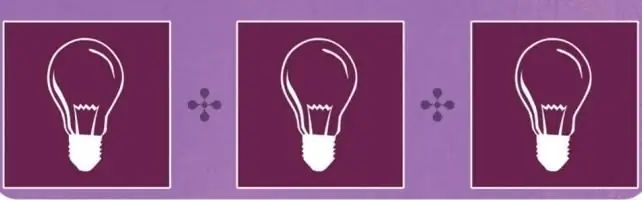
Эгер сиз стол оюндарынын дүйнөсүндө жаңы болсоңуз жана учурдагы картанын бардык стратегияларын үйрөнүүгө үлгүрө элек болсоңуз, анда бул макала сиз үчүн пайдалуу болору шексиз. Бул жерден сиз "Инновация" деп аталган оюн жөнүндө биле аласыз
Баркыт пластик деген эмне жана андан эмне жасоого болот?

Байыркы убакта адамдар чоподон идиш-аяктарды, оюнчуктарды жасашса, бүгүнкү күндө анын ордуна жаңы, заманбап материалдар келди. Пластилин, туз камыр, пластик, көбүк - бул алардын толук тизмеси эмес. Бирок бүгүн биз баркыт пластик сыяктуу салыштырмалуу жаңы материал жөнүндө сөз болот. Андан сырткары, өзүбүз да жасаганга аракет кылабыз
Көлөмдүү тиркеме деген эмне? Аны кантип жасоо керек?
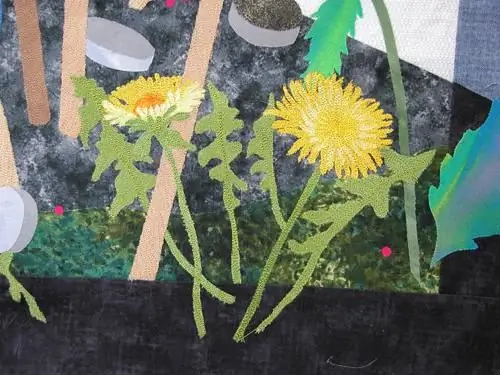
Көпчүлүгүбүз көлөмдүү тиркеме жөнүндө укканбыз, бирок ал эмне экенин жана аны кантип туура жасоо керектигин баары эле биле бербейт. Процесске керектүү материалдар да белгилүү бир кыйынчылыктарды жаратат. Бирок баары абдан жөнөкөй
Көк деген эмне жана ал эмне үчүн керек?

Усталардын эмгегин жеңилдетүү үчүн усталар уламдан-улам ар түрдүү приборлорду ойлоп табышат. Булар сайма же мончок үчүн атайын ийнелер, резина боодон, мончоктордон же жиптерден токуу үчүн машиналар, жыгач оюмдары же калыптоо үчүн ар кандай формадагы кескичтер болушу мүмкүн
Муздак фарфор деген эмне жана аны кантип жасоо керек?

Муздак фарфор – пластилинге же полимердик чопого окшош масса. Ар кандай жумуш үчүн идеалдуу. Ал бат кургап, анан абдан катуу болуп калат. Бул таптакыр зыянсыз, ошондуктан коркпостон балдарга ишенип тапшырса болот
